Android 上のビデオをトップクラスのプログラムと簡単に組み合わせる方法
お気に入りの瞬間を見るために、さまざまなビデオクリップを切り替えることにうんざりしていませんか?それとも、自分の作品の素晴らしい編集物を作成して、ビデオ撮影のスキルを披露したいですか?理由が何であれ、Android デバイスでビデオを結合することは、シームレスで魅力的なビデオ体験を作成するための優れた方法です。しかし、どこから始めればよいのでしょうか?良いニュースは、それが思っているより簡単だということです。この記事では、ヒント、コツ、そして最も評価の高いものについて説明します。 ビデオ結合アプリ プロのようにビデオを結合するのに役立ちます。とはいえ、Android デバイスを手に取り、独自の傑作の作成を始めましょう。
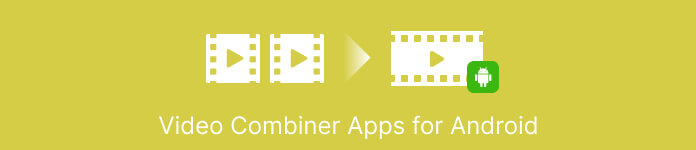
パート 1. Android デバイス用ビデオ結合アプリ ベスト 5
ビデオを結合するために利用できる、Android デバイス用の最高の無料ビデオ結合アプリが多数あります。ここでは、簡単な説明、主な機能、評価、および簡略化された手順とともに、いくつかの優れたプログラムを紹介します。
1. VideoShow - ビデオエディター、音楽付きビデオメーカー
VideoShow は、ビデオを結合したり、音楽やテキストを追加したり、さまざまなエフェクトやフィルターを適用したりできる人気のビデオ編集アプリです。このアプリには、クリップのトリミング、カット、分割などのさまざまな編集ツールも含まれています。それに加えて、VideoShow はユーザーフレンドリーなインターフェイスと使いやすい編集ツールで知られています。
主な機能
◆ ビデオを素早く簡単に結合
◆ 音楽やテキストを追加する
◆ エフェクトやフィルターを適用する
評価: 7.5/10
VideoShow を使用して Android でビデオをまとめる方法の手順は次のとおりです。
ステップ1。 Google Play ストアから Videoshow アプリをダウンロードしてインストールします。アプリを開いて、 ビデオの編集 メイン画面のボタン。
ステップ2。 タップする ビデオを選択 をクリックして、結合する最初のビデオ クリップを選択します。をタップします + ボタンをクリックして別のビデオ クリップをプロジェクトに追加します。
ステップ3。 結合したい 2 番目のビデオクリップを選択し、 チェックマーク ボタンをクリックしてプロジェクトに追加します。
ステップ4。 ビデオ クリップをタイムラインにドラッグ アンド ドロップして、最終的なビデオに表示される順序に並べ替えます。最後に、 書き出す ボタンをクリックして、最終的なビデオを Android デバイスに保存します。
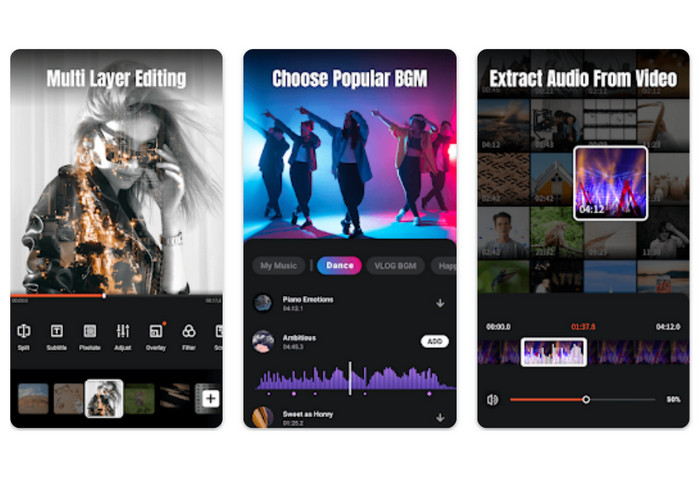
2. Adobe Premiere Rush
モバイルビデオ編集に関しては、Adobe Premiere Rush が最適です。この Android 用アプリは、2 つのビデオを結合し、トランジションとエフェクトを作成し、作品のオーディオとビジュアルをカスタマイズできます。このアプリが Adobe の Creative Cloud に含まれているということは、アプリで作成されたビデオがデバイスやオペレーティング システム間で簡単に共有できることを意味します。
主な機能
◆ マルチトラックタイムライン。
◆ 自動同期。
◆トリミングや分割も簡単。
評価: 8.9/10
Adobe Premiere Rush を使用してビデオをつなぎ合わせる簡単な手順は次のとおりです。
ステップ1。 Google Play ストアから Adobe Premiere Rush を入手してインストールします。アプリを開いて、 + ボタンをクリックして新しいプロジェクトを作成します。
ステップ2。 プロジェクトに名前を付け、使用するアスペクト比とフレーム レートを選択します。タップする 作成する プロジェクトを作成します。
ステップ3。 タップする メディアを追加 をクリックして、ステッチする最初のビデオ クリップを選択します。クリップをタップしたままにして、画面下部のタイムラインにドラッグします。
ステップ4。 次に、 書き出す ボタンをクリックして、出力を保存するプロセスを開始します。
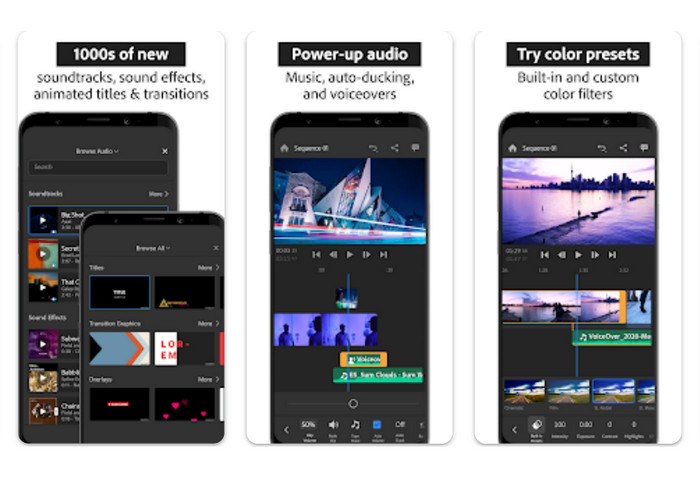
3.ビバビデオ
VivaVideo は、Android デバイス上でビデオをつなぎ合わせるための多くのオプションを備えた強力なビデオ エディタです。アプリの編集機能により、ユーザーはトリミング、カット、 ビデオを分割する、音楽やテキストを追加するだけでなく。さらに、VivaVideo が提供するさまざまなテーマやテンプレートを使用して、ビデオをプロが作成したように見せることができます。
主な機能
◆幅広いビデオフォーマットをサポートします。
◆ビデオのトリミングと編集をサポートします。
◆ カスタマイズ可能なビデオ設定。
評価: 8.9/10
VivaVideo を使用して Android で 2 つのビデオを結合する方法の手順に従ってください。
ステップ2。 をタップします 編集 画面下部のタブを選択し、 インポート ボタンをクリックして、結合する 2 つのビデオをインポートします。
ステップ3。 クリップをドラッグ アンド ドロップして、結合したい順序に並べます。
ステップ4。 次に、を選択します マージ 編集ツールのリストからオプションを選択します。 VivaVideo は、タイムライン上で行った配置に基づいて、選択したビデオを 1 つのビデオ クリップに自動的に結合します。
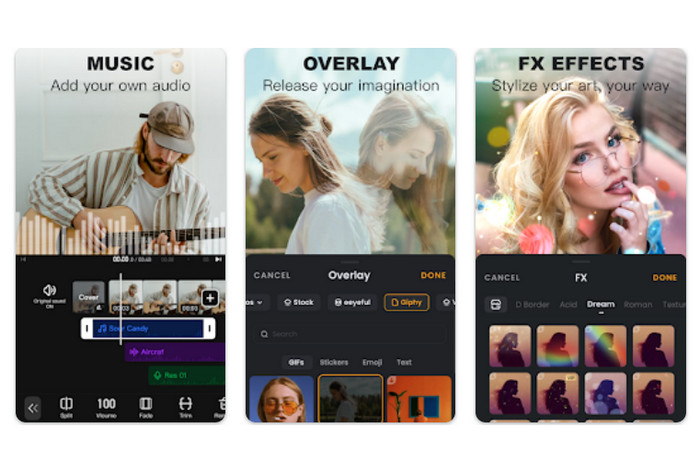
4. YouCut - ビデオエディターおよびビデオメーカー、透かしなし
YouCut は、ビデオを結合したり、音楽やテキストを追加したり、さまざまなエフェクトやフィルターを適用したりできる人気のビデオ編集アプリです。 YouCut は、直感的なインターフェイスと使いやすい編集ツールで知られています。このアプリにはウォーターマークもないので、ブランドを一切付けずにプロ並みのビデオを作成したい人にとってはプラスです。そのため、Android 用の最高の無料ビデオ結合アプリの 1 つになります。
主な機能
◆ ビデオの分割とトリミング。
◆ トランジション効果を提供します。
◆ 音楽とテキストを追加します。
評価: 8.0/10
Android で YouCut を使用してビデオを結合する簡単な手順は次のとおりです。
ステップ1。 Google Play ストアから YouCut - ビデオ エディター & ビデオ メーカーをダウンロードしてインストールし、Android デバイスでアプリを開きます。
ステップ2。 をタップします ビデオ合併 メイン画面からオプションを選択して、ビデオ結合機能にアクセスします。
ステップ3。 をタップします + アイコンまたは 追加 ボタンをクリックして、デバイスのギャラリーまたはその他のソースから結合するビデオをインポートします。複数のビデオ クリップを一度に選択できます。
ステップ4。 インポートしたビデオ クリップをタイムライン上で希望の順序に並べます。ビデオ クリップをドラッグ アンド ドロップしてシーケンスを並べ替えることができます。
ステップ5。 ビデオクリップを満足のいくように配置および編集したら、 書き出す ボタンをクリックしてビデオを結合します。
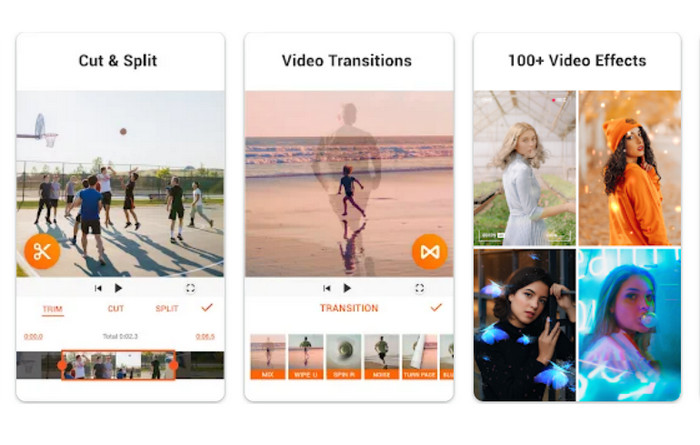
5. AndroVid - ビデオエディター、ビデオメーカー、写真エディター
AndroVid は、ビデオを結合したり、音楽やテキストを追加したり、さまざまなエフェクトやフィルターを適用したりできる多用途のビデオ編集アプリです。このアプリには、クリップのトリミング、カット、分割などのさまざまな編集ツールも含まれています。さらに、AndroVid を使用すると、ビデオからオーディオを抽出したり、ビデオを別の形式に変換したりすることもできます。
主な機能
◆ スライドショーメーカー内蔵。
◆ ユーザーフレンドリーなインターフェース。
◆ ソーシャルメディアの統合。
評価: 8.5/10
ステップ1。 まず、プログラムを入手してデバイスにインストールします。
ステップ2。 AndroVid のメイン メニューから、 加入 オプション。通常は プラス アイコンまたは ビデオに参加する 文章。
ステップ3。 の中に ビデオに参加する 画面で、 をタップします ビデオを追加 ボタンをクリックして、結合するビデオを選択します。ビデオを追加した後、目的の順序にドラッグ アンド ドロップすることで順序を並べ替えることができます。
ステップ4。 ビデオを希望の順序に並べたら、 マージ ボタンをクリックして結合プロセスを開始します。
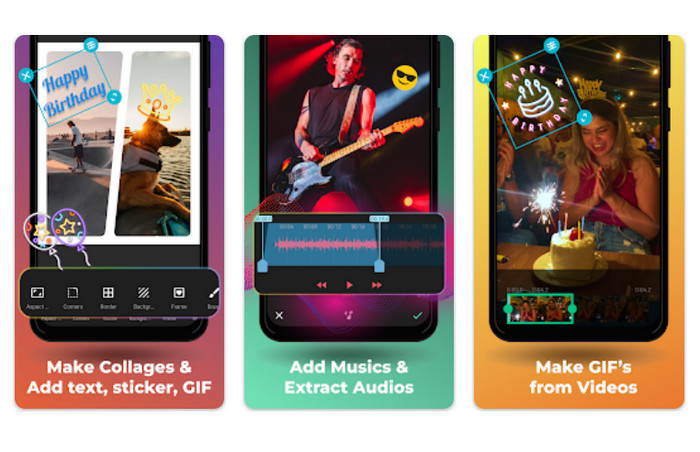
パート 2. 優れた代替品: PC 用ビデオ コンバイナー
FVC 無料ビデオコンバーター究極の結合機能は、業界で最も簡単でシンプルなものの 1 つです。ビデオをソフトウェアにドラッグ アンド ドロップし、希望の順序に並べ替えて、1 つのファイルに結合できます。結合されたビデオの出力パラメータは、ビデオ形式、品質、ビットレートなど、好みに合わせて調整できます。
無料ダウンロードWindows7以降の場合安全なダウンロード
無料ダウンロードMacOS10.7以降の場合安全なダウンロード
ステップ 1. プログラムを入手してインストールする
ビデオ結合機能を使用するには、FVC ビデオ コンバーター ツールボックスを起動し、 ツールボックス タブ。選ぶ ビデオ合併 利用可能なオプションから。
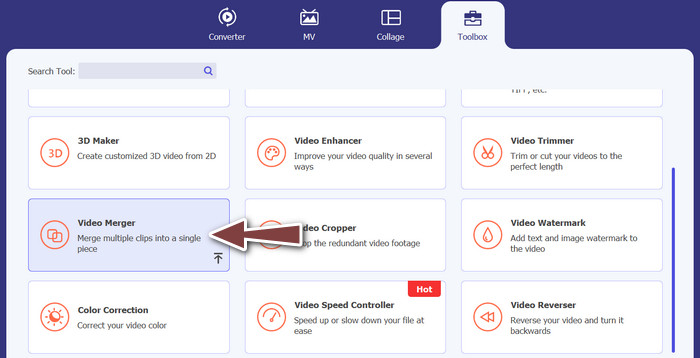
ステップ 2. ビデオ ファイルを追加する
次に、結合したいフィルムをコンピュータから選択し、 追加 ボタンをクリックするか、ツールのインターフェイスに結合するビデオをドラッグ アンド ドロップします。
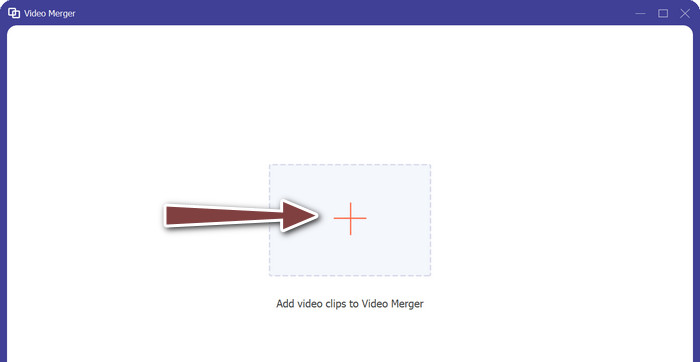
ステップ 3. ビデオプレイリストを並べ替える
動画を追加した後、結合する前に好みに合わせて並べ替えることができます。ビデオを並べ替えるには、 前 そして 次 ボタンを使用するか、単にドラッグ アンド ドロップして新しい順序に追加します。
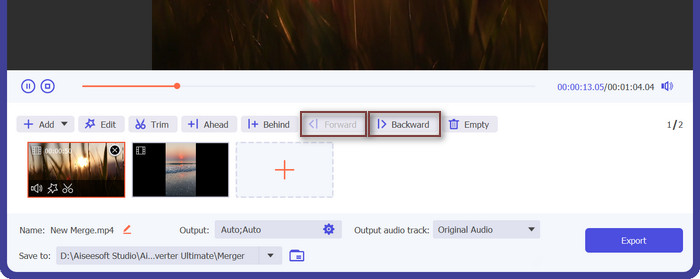
ステップ 4. ビデオの結合を開始し、結果のファイルを保存します
結合プロセスを開始するには、結合プロセスを選択して、 書き出す ボタン。フィルムのサイズに応じて、フィルムを 1 つのファイルに結合するプロセスがツールによって自動的に完了するまでに数分かかります。
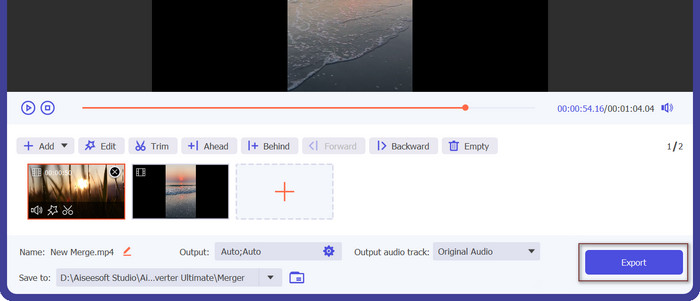
パート 3. Android 用ビデオ結合アプリに関するよくある質問
動画結合アプリにはどのような機能を求めるべきですか?
ビデオ結合アプリを選択するときは、次のような機能を探すことが重要です。 ビデオをトリミングする、ビデオ クリップの並べ替え、トランジションの適用、ビデオの再生速度の調整、テキストやキャプションの追加、さまざまな解像度と形式でのビデオのエクスポートを行います。
結合されたビデオを作成後に編集できますか?
はい、多くのビデオ結合アプリでは、ユーザーは結合されたビデオを作成後に編集できます。これには、テキストやキャプションの追加、フィルターやエフェクトの適用、ビデオ再生速度の調整、さらには基本的なオーディオ編集を行うためのオプションが含まれる場合があります。
統合されたビデオをアプリから直接共有できますか?
はい、ほとんどのビデオ結合アプリには、結合されたビデオをアプリからソーシャル メディア プラットフォーム、メッセージング アプリ、またはその他の共有プラットフォームに直接共有するオプションが用意されています。
結論
ビデオ結合アプリ Android デバイス上で複数のビデオを 1 つのビデオ ファイルに結合するための便利で使いやすいソリューションを提供します。通常、ビデオのトリミング、ビデオ クリップの配置、トランジション、基本的なビデオ編集効果などの機能が提供されます。多くのビデオ結合アプリでは、テキスト、キャプション、フィルターの追加、再生速度の調整など、結合されたビデオをさらに編集することもできます。



 ビデオコンバーター究極
ビデオコンバーター究極 スクリーンレコーダー
スクリーンレコーダー



